セル内の特定の文字を別の文字に置き換える
このチュートリアルでは、SUBSTITUTE関数を使用して、セル内の特定の文字を別の文字に置き換える方法について説明します。
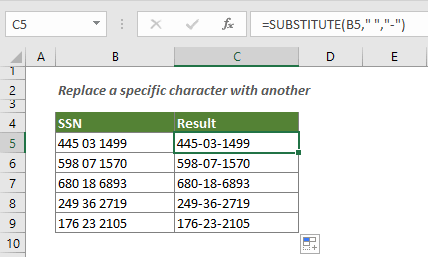
どのようにして、セル内の特定の文字を別の文字に置き換えますか?
一般的な数式
=SUBSTITUTE(文字列, 置換前文字, 置換後文字)
引数
Text_string: 特定のテキストを含む文字列で、そのテキストを置き換えたいものです。
Old_text: 置き換えたいテキストです。
New_text: 古いテキストを置き換える新しいテキストです。
上記のテキスト引数は次のようになる場合があります:
- 1. 引用符で囲まれたテキスト;
- 2. または、テキストが含まれているセルへの参照です。
この数式を使用するにはどうすればよいですか?
下のスクリーンショットに示すように、範囲 B5:B9 の各セル内のすべてのスペースをダッシュに置き換えたい場合は、次のように操作できます。
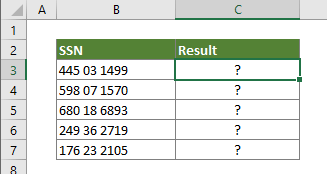
1. 結果を出力するための空白のセルを選択します。
2. 以下の数式を入力し、Enter キーを押します。その後、フィルハンドルをドラッグして数式を他のセルにも適用します。
=SUBSTITUTE(B3," ","-")
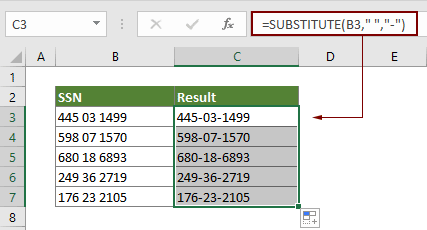
注意: SUBSTITUTE関数は大文字と小文字を区別します。大文字・小文字を無視してテキストを別のテキストに置き換える必要がある場合は、SUBSTITUTE関数内でUPPER関数を使用してください。
=SUBSTITUTE(UPPER("text_string"),UPPER("old_text"),"new_text")
この数式はどのように機能しますか?
=SUBSTITUTE(B3," ","-")
ここで、SUBSTITUTE関数はセルB3内のすべてのスペースをダッシュに置き換えています。
関連する関数
Excel SUBSTITUTE関数
Microsoft ExcelのSUBSTITUTE関数は、テキスト文字列内のテキストや文字を別のテキストや文字に置き換えます。
最高のオフィス生産性ツール
Kutools for Excel - あなたを群衆から際立たせるツール
| 🤖 | Kutools AI Aide: 次の要素に基づいてデータ分析を革新:インテリジェント実行|コード生成 |カスタム数式の作成|データの分析とチャートの生成 |Kutools機能の呼び出し… |
| 人気の機能:重複を見つける、ハイライトする、または特定する | 空白行を削除 | データを失うことなく列やセルを結合 | 数式を使わずに丸める... | |
| スーパー VLookup:複数条件 | 複数値 | 複数シート間 | ファジーマッチ... | |
| 高度なドロップダウンリスト:簡単なドロップダウンリスト | 従属ドロップダウンリスト | 複数選択可能なドロップダウンリスト... | |
| 列マネージャー:指定した数の列を追加 | 列を移動 | 非表示の列の可視化ステータスを切り替え | 列を比較して同じ&異なるセルを選択... | |
| 特徴的な機能:グリッドフォーカス | デザインビュー | 強化された数式バー | ワークブックとシートマネージャー | リソースライブラリ(オートテキスト) | 日付ピッカー | ワークシートの統合 | セルの暗号化/復号化 | リストによるメール送信 | スーパーフィルター | 特殊フィルタ(太字/斜体/取り消し線のフィルタリング...)... | |
| 上位 15 のツールセット: 12 個のテキストツール (テキストの追加, 特定の文字を削除...) | 50以上 のチャート タイプ (ガントチャート...) | 40以上の実用的な 数式 (誕生日に基づいて年齢を計算...) | 19 個の挿入ツール (QRコードの挿入, パスからの画像挿入...) | 12 個の変換ツール (単語に変換, 通貨変換...) | 7 個のマージ&分割ツール (高度な行のマージ, Excelセルの分割...) | ... さらに多くのツール |
Kutools for Excel は300以上の機能を誇り、必要なものがワンクリックで手に入ります...
Office Tab - Microsoft Office(Excel含む)でタブ形式の閲覧と編集を有効にする
- 数十の開いている文書を1秒で切り替える!
- 毎日数百回のマウスクリックを減らし、マウス手から解放されます。
- 複数の文書を閲覧・編集する際、生産性が50%向上します。
- Chrome、Edge、Firefoxのように、タブ機能をOffice(Excel含む)にもたらします。